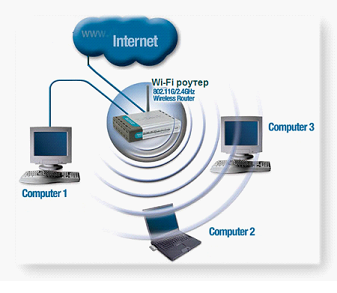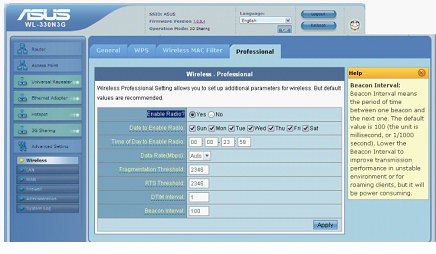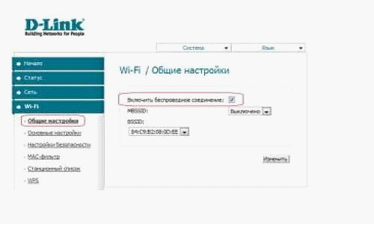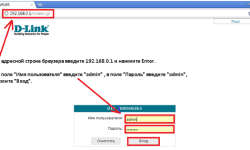Как быстро выключить Wi-Fi в роутере?
На корпусе домашних роутеров некоторых моделей – есть кнопка, позволяющая отключить или включить передатчик беспроводной сети в любой момент. Проблема в том, что на подавляющем большинстве устройств этой кнопки нет. И единственным способом выключения Wi-Fi-сети является следующий: открываем web-интерфейс, находим надпись «enable wireless router radio».
Или, что-то подобное. Здесь мы рассмотрим, как опция, позволяющая отключить Wi-Fi, будет выглядеть в большинстве известных моделей.
Зачем требуется отключать Wi-Fi? Если нужно, чтобы роутер продолжал работать, но Wi-Fi-сеть стала недоступна, то отключение питания устройства – не поможет. А деактивируют беспроводную сеть иногда по соображениям безопасности. Так же, в последнее время появилась информация о том, что ВЧ-излучение может наносить вред здоровью человека. Мощность передатчика роутера – одна или две десятых Ватта. Так что, думайте сами, есть ли в подобных публикациях смысл (но можно, к примеру, отключать Wi-Fi на ночь).
Кнопка отключения передатчика Wi-Fi есть в роутерах: NETGEAR WNDR-3700, Draytek Vigor Fly 200, D-link DSL-2640U, ZyXel Keenetic. К классу «бюджетных» ни одна из этих моделей не относится. Кто найдет хороший роутер по цене меньше 30 USD (да еще, оборудованный кнопкой отключения), можете сообщить об этом в комментариях. Мы рассмотрим, как Wi-Fi-модуль отключается через web-интерфейс.
Выключаем Wi-Fi в web-интерфейсе
Прежде всего, пользователь должен знать, как выполняется вход в интерфейс управления. Если это не так, то управлять роутером (кроме его включения) не будет возможно.
Отключение и включение Wi-Fi выполняется снятием или установкой одной галочки с последующим сохранением настроек. Чтобы применить изменения, некоторые модели роутеров приходится перезагружать (D-Link, например). Сейчас мы рассмотрим все более подробно, и уже – на примерах.
Роутеры фирмы ASUS
Открываем интерфейс настройки. Идем в раздел «Дополнительно» («Advanced Settings»), открываем вкладку «Wireless». Нам не нужна закладка «General», сразу переходим к другой закладке – «Professional»:
Можно задать расписание включения/отключения. Но мы просто выключим модуль (поменяв установку «Yes» в верхнем селекторе на «No»). В завершение, нажимаем «Apply». На этом – все.
Важно знать, что отключив в роутере модуль Wi-Fi, в его интерфейс через беспроводную сеть – будет нельзя зайти. Используйте проводное подключение.
Роутеры D-Link
У D-Link есть старый вариант интерфейса, который приводят в инструкциях, а есть более новый (промежуточный), он выполнен в сине-белом оформлении. Рассмотрим второй вариант.
Идем к следующей вкладке: «Wi-Fi» -> «Общие настройки». Галочка «Включить беспроводное соединение» управляет отключением Wi-Fi-модуля. Если ее снять, Wi-Fi отключается:
Последовательность действий (для выполнения отключения):
- Снять галочку
- Нажать кнопку «Изменить» (внизу справа)
- В меню «Система» выбрать пункт «Сохр. и Перезагрузить»
Включение выполняется в таком же порядке, только галочку надо будет установить, а не снять.
Роутеры компании TP-Link
Аналогично роутерам D-Link, идем к вкладке и снимаем галочку:
Вкладка называется «Беспроводной режим» -> «Настройка беспроводного режима». Установив или сняв галочку «Включить беспроводное вещание роутера», нажимают кнопку «Сохранить». И все, больше ничего не требуется.
Успешной настройки!